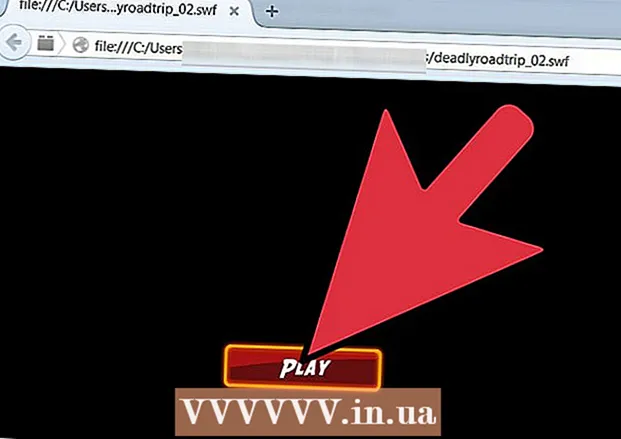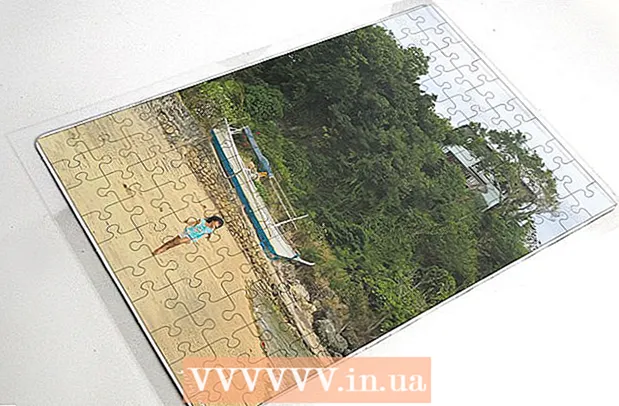Muallif:
Monica Porter
Yaratilish Sanasi:
20 Mart Oyi 2021
Yangilanish Sanasi:
1 Iyul 2024
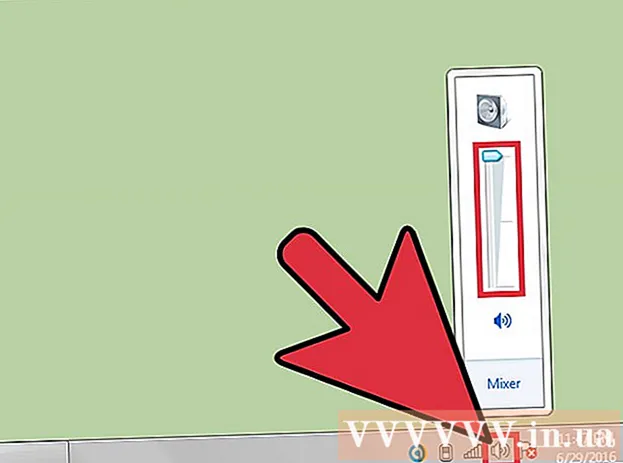
Tarkib
Odatiy bo'lib, Windows masofaviy ish stoli ulanishi siz foydalanadigan kompyuterda uzoq kompyuterning ovozini eshitishi mumkin. Muammolarga duch kelsangiz, Masofadagi ish stoli dasturini ishga tushirish, kengaytirilgan sozlamalarni ochish va "Ushbu qurilmada ijro etish" -ni tanlash orqali o'rnatilgan mos variantlarni tekshirishingiz mumkin. Xuddi shu amallar sizning telefoningizga yoki ish stoli kompyuteringizga ulanishdan qat'i nazar amal qiladi. Siz foydalanayotgan kompyuter / telefonning ovozi o'chirilganligini tekshirishni unutmang!
Qadamlar
1-dan 2-usul: Masofadagi ish stoli mobil ilovasidan foydalanish
Ilovani yuklab oling va oching Microsoft masofaviy ish stoli. Yuklash uchun "Bepul" tugmasini bosing va o'rnatish tugagandan so'ng "Ochish" -ni tanlang.
- Ilovaning Android va iOS versiyalarini tegishli do'kondan sotib olish mumkin.
- Android-da RemoteToGo kabi o'xshash uchinchi tomon xususiyatlariga ega bo'lgan bir nechta uzoqdan ish stoli dasturlari mavjud. Biroq, ushbu dasturlar Windows Remote Desktop Connection tomonidan rasmiy ravishda qo'llab-quvvatlanmaydi.
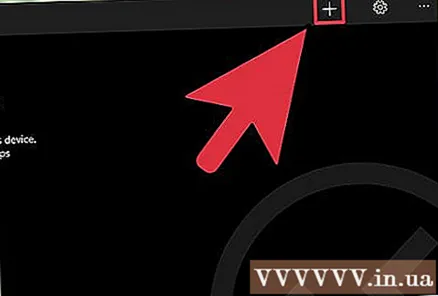
Ekranning pastki qismidagi "+" belgisini bosing. "Ish stolini qo'shish" sahifasi paydo bo'ladi.
"Kengaytirilgan" tugmasini bosing. Ushbu tugma sahifaning yuqori qismida joylashgan, ixtiyoriy sozlamalar ro'yxati paydo bo'ladi.

"Ovoz" ochiladigan menyusini bosing va "Ushbu qurilmada ijro etish" -ni tanlang. Siz masofadan turib ishlaydigan qurilmada ijro etish yoki ushbu menyu ichidagi tovushni eshitmaslik uchun sozlashingiz mumkin.
"Umumiy" tugmachasini bosing. Ulanish uchun kirish ma'lumotlari sahifasiga qaytasiz.

Masofadagi kompyuter uchun hisob ma'lumotlarini kiriting. Foydalanuvchi nomi siz ulanmoqchi bo'lgan kompyuterning nomi yoki IP-manzili bo'ladi va parol bu kompyuterning kirish parolidir.- Agar siz kompyuter nomini bilmasangiz, uni ko'rish uchun o'sha kompyuterdagi "Boshqarish paneli> Boshqaruv panelining barcha elementlari> Tizim" ga o'tishingiz mumkin.
- Siz kompyuteringizning IP-manzilini ushbu kompyuterdagi buyruq satriga "ipconfig" ni kiritish orqali topishingiz mumkin.
- Masofadagi ish stoli profilini kelajakda ishlatish uchun saqlash uchun disk belgisini bosing.
"Ulanish" tugmasini bosing. Ushbu tugma ekranning pastki qismida joylashgan, masofaviy kompyuterga ulanish boshlanadi.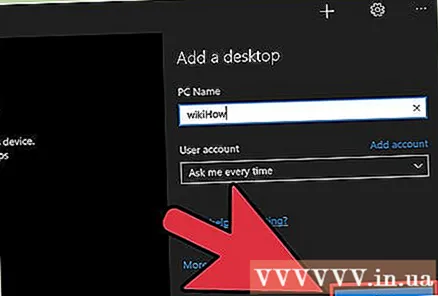
Masofadagi kompyuterning ovozini sinab ko'ring. Masofali kompyuter mahalliy kompyuter ekranida paydo bo'lganda, audio boshqaruv panelini ochish uchun vazifalar panelining pastki o'ng qismidagi karnay belgisini bosing. Ovoz balandligini mos ravishda o'rnatganingizdan so'ng, o'zgarishlarni tasdiqlovchi qo'ng'iroq muvaffaqiyatli bo'ladi. reklama
2-dan 2-usul: Ish stoliga masofaviy ulanish orqali
Masofadagi ish stoli mijozini ishga tushiring. Matbuot ⊞ yutib oling va qidiruv satriga "Ish stolining masofaviy ulanishi" ni kiriting. Keyin, uni ishga tushirish uchun paydo bo'lgan qidiruv natijasini bosing.
- Microsoft shuningdek, o'xshash funktsiyaga ega Mac mijozlarini qo'llab-quvvatlaydi.
Oynaning pastki qismidagi "Tanlovlar" tugmasini bosing. Kliklaganingizdan so'ng, oyna kengayadi va bir qator yorliqlarni ko'rsatadi.
"Mahalliy resurslar" ni bosing. Ushbu yorliq standart "Umumiy" yorlig'ining o'ng tomonida joylashgan.
Masofaviy audio sarlavhasi ostida joylashgan "Sozlamalar ..." tugmasini bosing. Ovoz parametrlari bilan oyna ochiladi.
"Ushbu kompyuterda o'ynash" tugmasini bosing. Bundan tashqari siz ushbu menyu ichidan uzoqdagi kompyuterning ovozini eshitishni yoki ovozni ijro etmaslikni tanlashingiz mumkin.

Sozlamalarni saqlash uchun "OK" tugmasini bosing. Qalqib chiquvchi oyna yopiladi.
Masofadagi kompyuter uchun hisob ma'lumotlarini kiriting. Foydalanuvchi nomi siz ulanmoqchi bo'lgan kompyuterning nomi yoki IP-manzili bo'ladi va parol bu kompyuterning kirish parolidir.
- Agar siz kompyuter nomini bilmasangiz, uni ko'rish uchun o'sha kompyuterdagi "Boshqarish paneli> Boshqaruv panelining barcha elementlari> Tizim" ga o'tishingiz mumkin.
- Siz kompyuteringizning IP-manzilini ushbu kompyuterdagi buyruq satriga "ipconfig" ni kiritish orqali topishingiz mumkin.
- Kirish ma'lumotlarini keyinroq ishlatish uchun saqlash uchun chap pastki qismdagi "Saqlash" tugmasini bosishingiz mumkin.

Oynaning pastki o'ng qismidagi "Ulanish" tugmachasini bosing. Masofali kompyuterga ulanish boshlanadi.
Masofadagi kompyuterning ovozini sinab ko'ring. Masofali kompyuter mahalliy kompyuter ekranida paydo bo'lganda, audio boshqaruv panelini ochish uchun vazifalar panelining pastki o'ng qismidagi karnay belgisini bosing. Ovoz balandligini mos ravishda o'rnatganingizdan so'ng, o'zgarishlarni tasdiqlovchi qo'ng'iroq muvaffaqiyatli bo'ladi. reklama
Maslahat
- Siz foydalanayotgan qurilmaning ovozi o'chirilganligini tekshirishni unutmang. Siz yoki vazifalar panelining pastki o'ng qismidagi karnay belgisini bosishingiz yoki telefonning ovoz balandligi tugmalaridan foydalanishingiz mumkin. Keyinchalik, xuddi shunday usulda uzoqdan ish stoli dasturidan foydalanib, uzoqdagi kompyuterning ovozini tekshirishingiz kerak. Agar kompyuter o'chirilgan bo'lsa, siz hech narsa eshitmaysiz!
- Agar server yoki uzoqdagi qurilma maxsus ovoz kartasidan (yoki tashqi audio qurilmadan) foydalanayotgan bo'lsa, ehtimol qurilma o'z ovoz balandligi tekshirgichidan foydalanishi mumkin. Qaysi audio vositalardan foydalanilayotganligini bilish uchun iltimos, qurilma menejeridagi "Ovoz tekshirgichlari" bo'limini tekshiring.